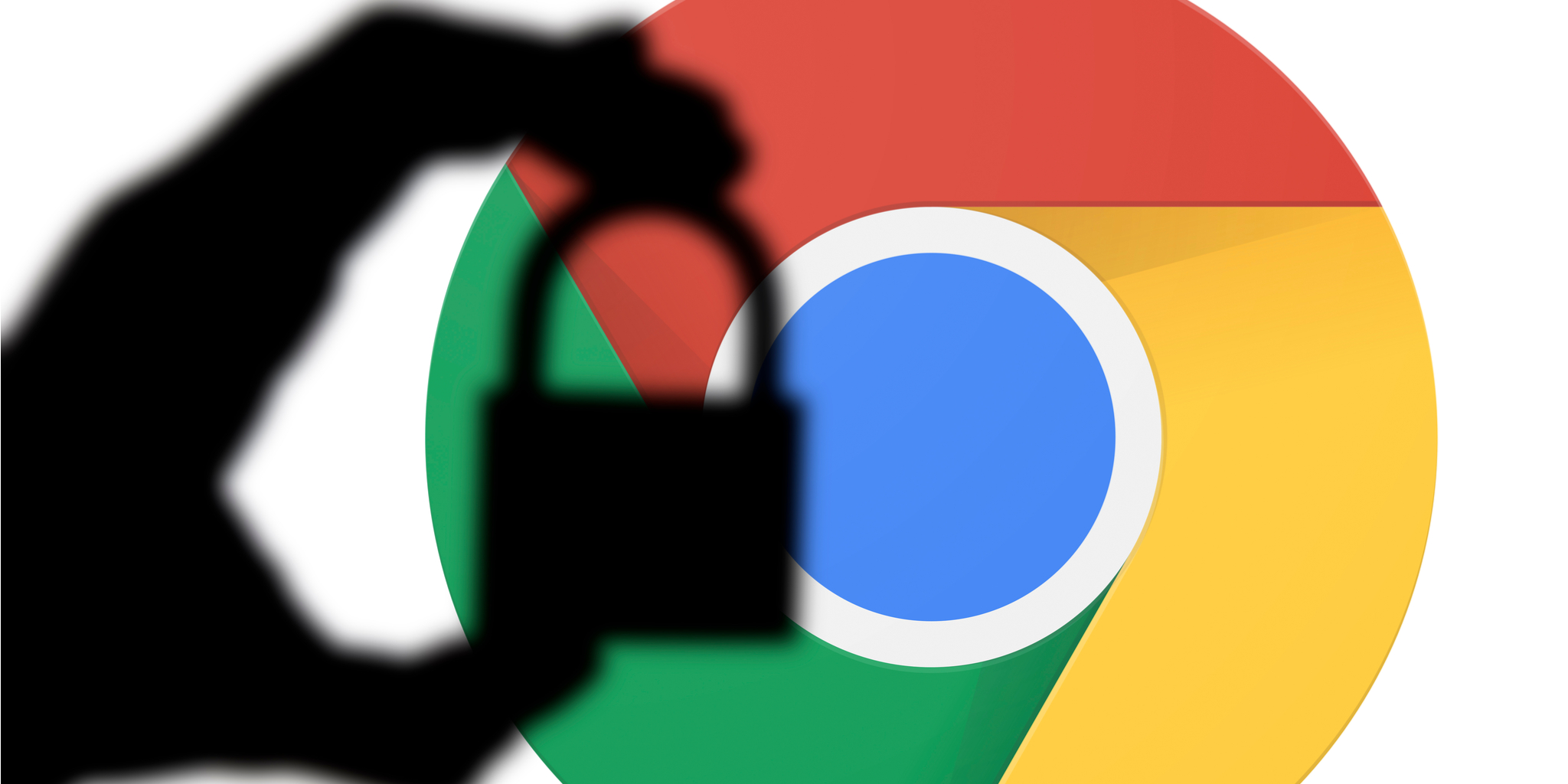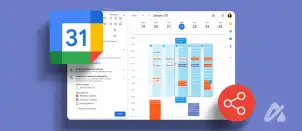How to Add and Make Perplexity the Default Search Engine on Any Web Browser
On Chrome
Step 1: Click on the three-dots menu icon at the top right corner and select Settings.
Step 2: Click on Search engine in the left pane and select Manage search engines and site search.
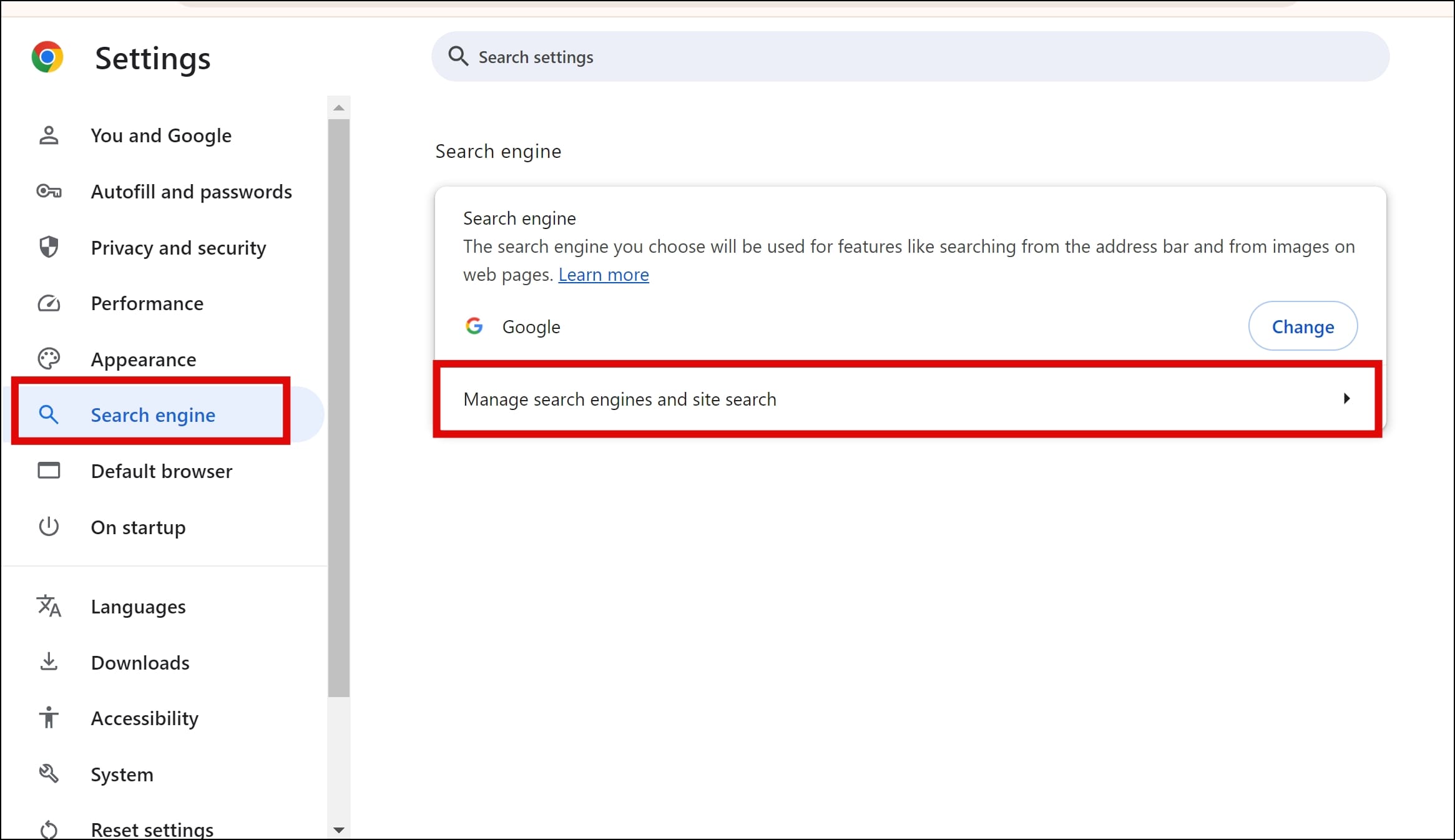
Step 3: Click on Add in the Site search menu.
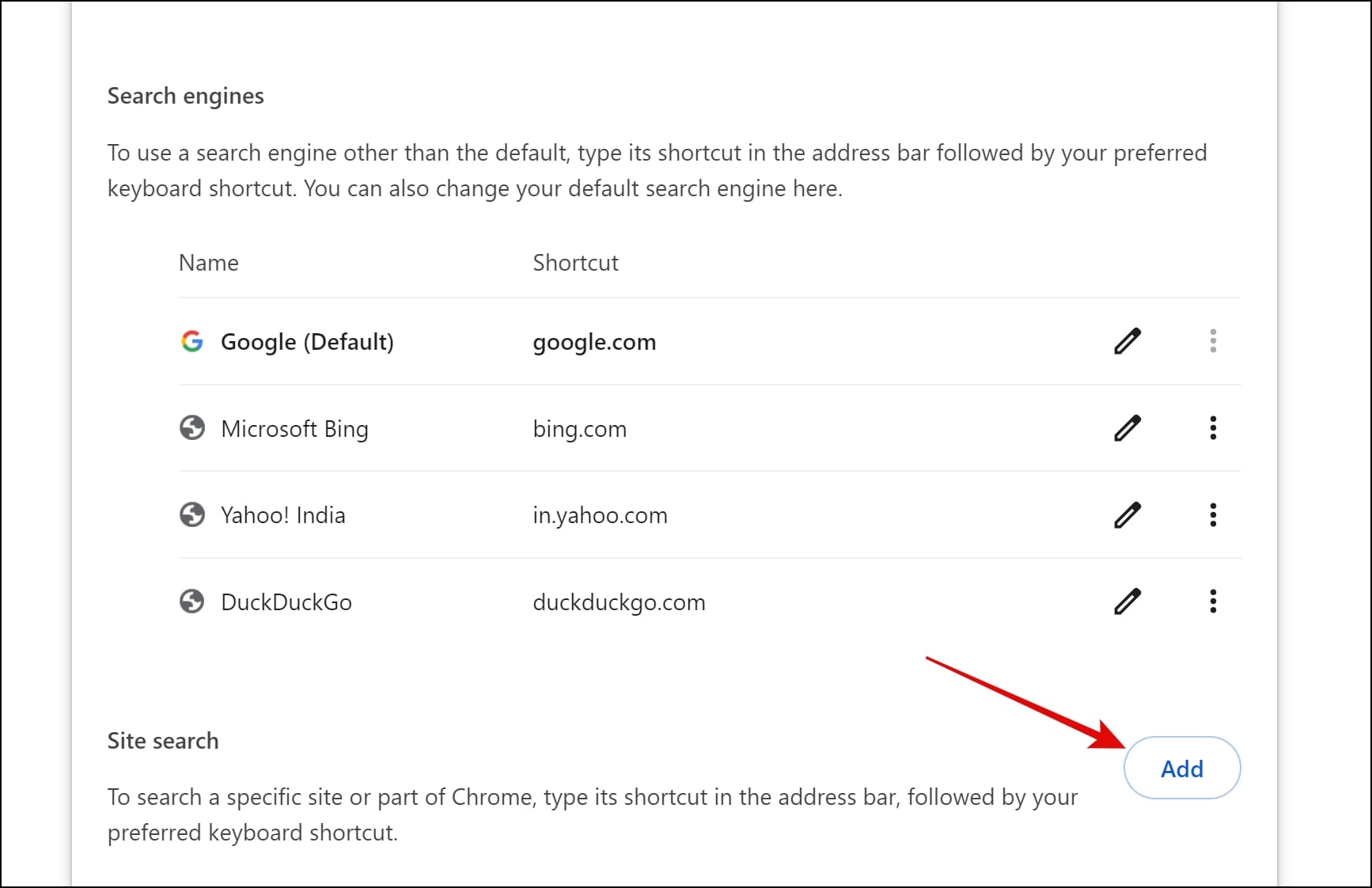
Step 3: Enter the link https://www.perplexity.ai/?q=%s under the URL field. Provide any name and a shortcut for Perplexity. Click on Add.
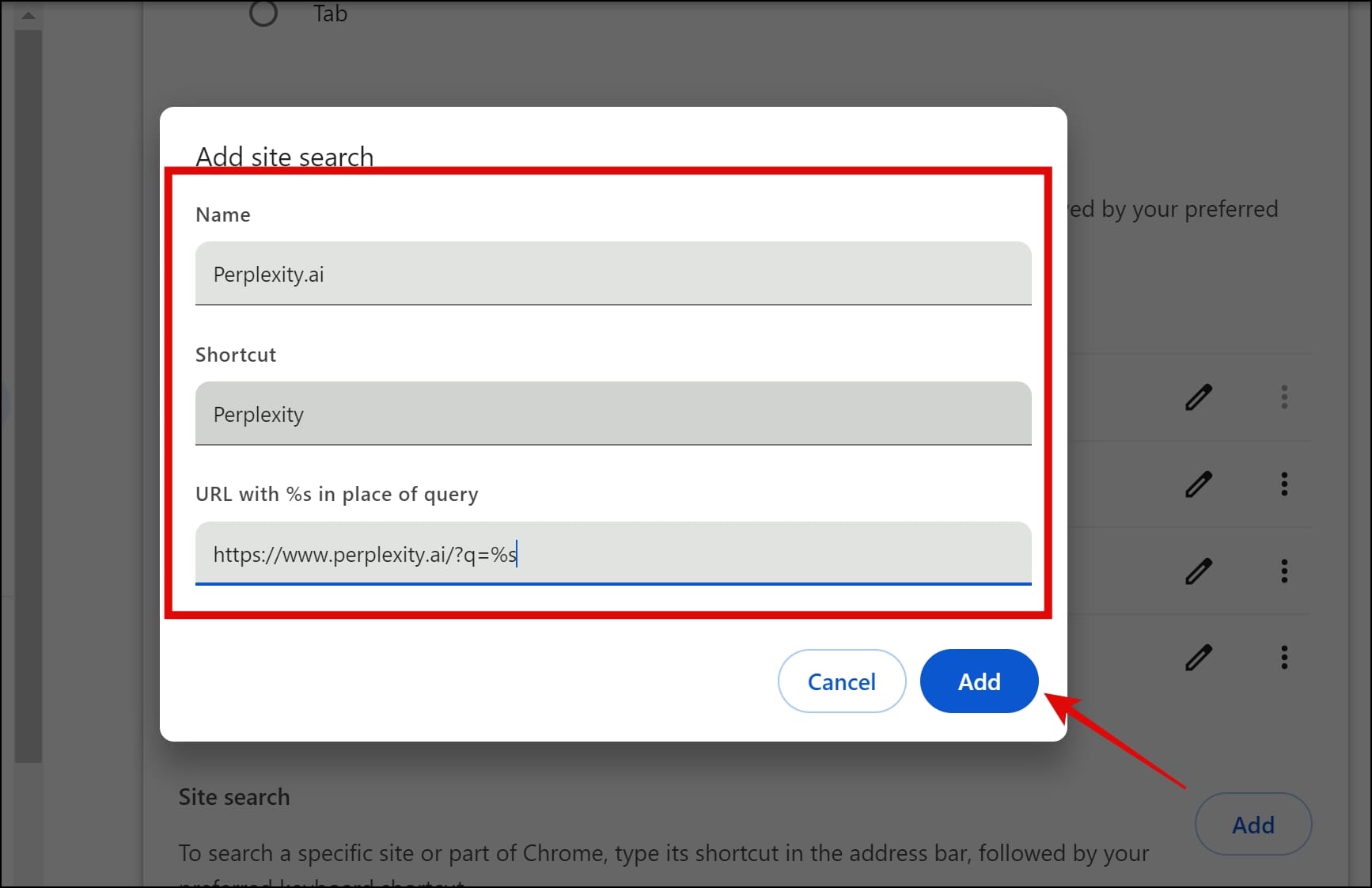
Step 4: Now, click on the three-dots icon next to Perplexity and select Make default.
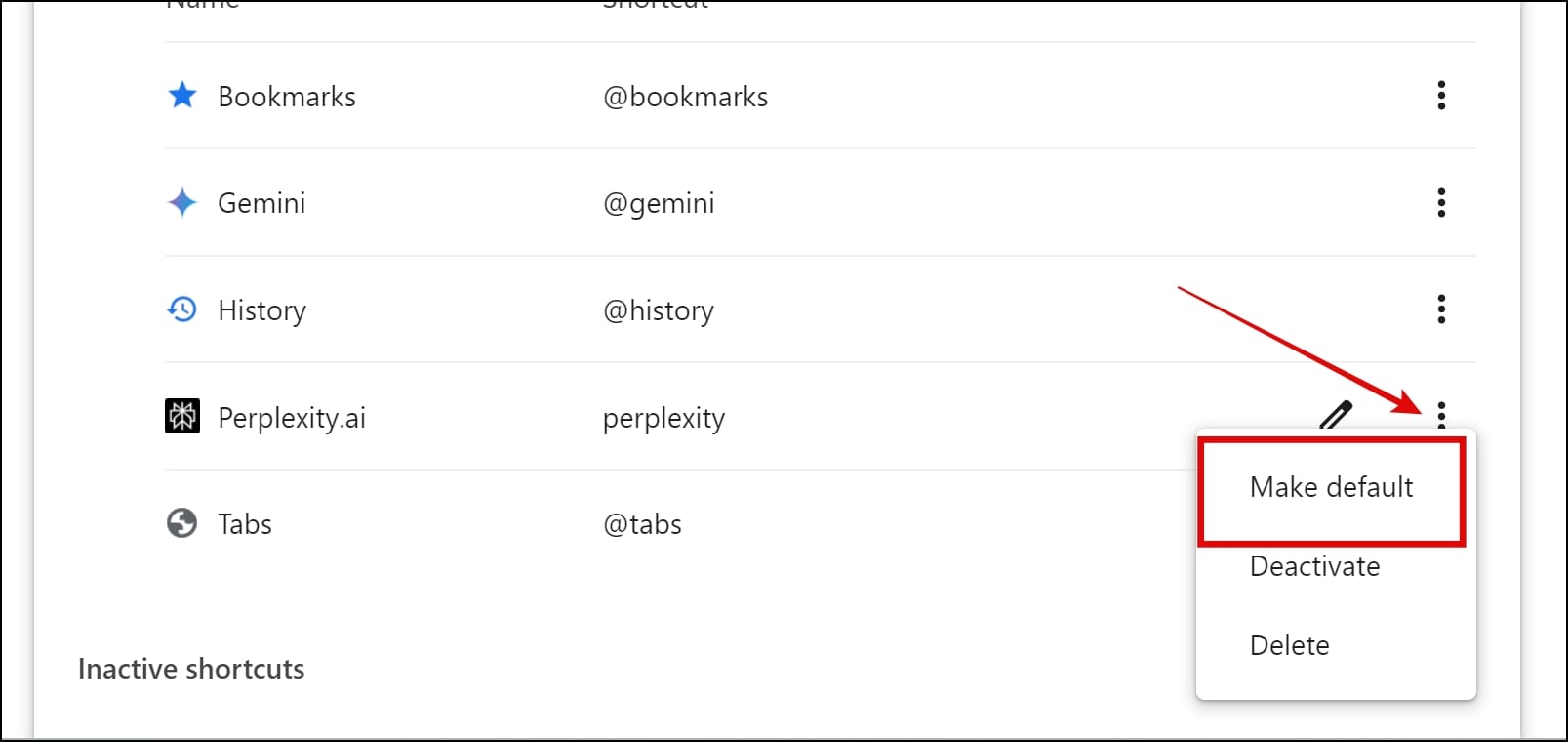
Also Read: Chrome vs. Edge vs. Firefox vs. Vivaldi: Which browser is better?
On Edge
Step 1: Click on the three-dots menu icon at the top right and select Settings.
Step 2: Click on Privacy, search, and services and select Address bar and search.

Step 3: Select Manage search engines.
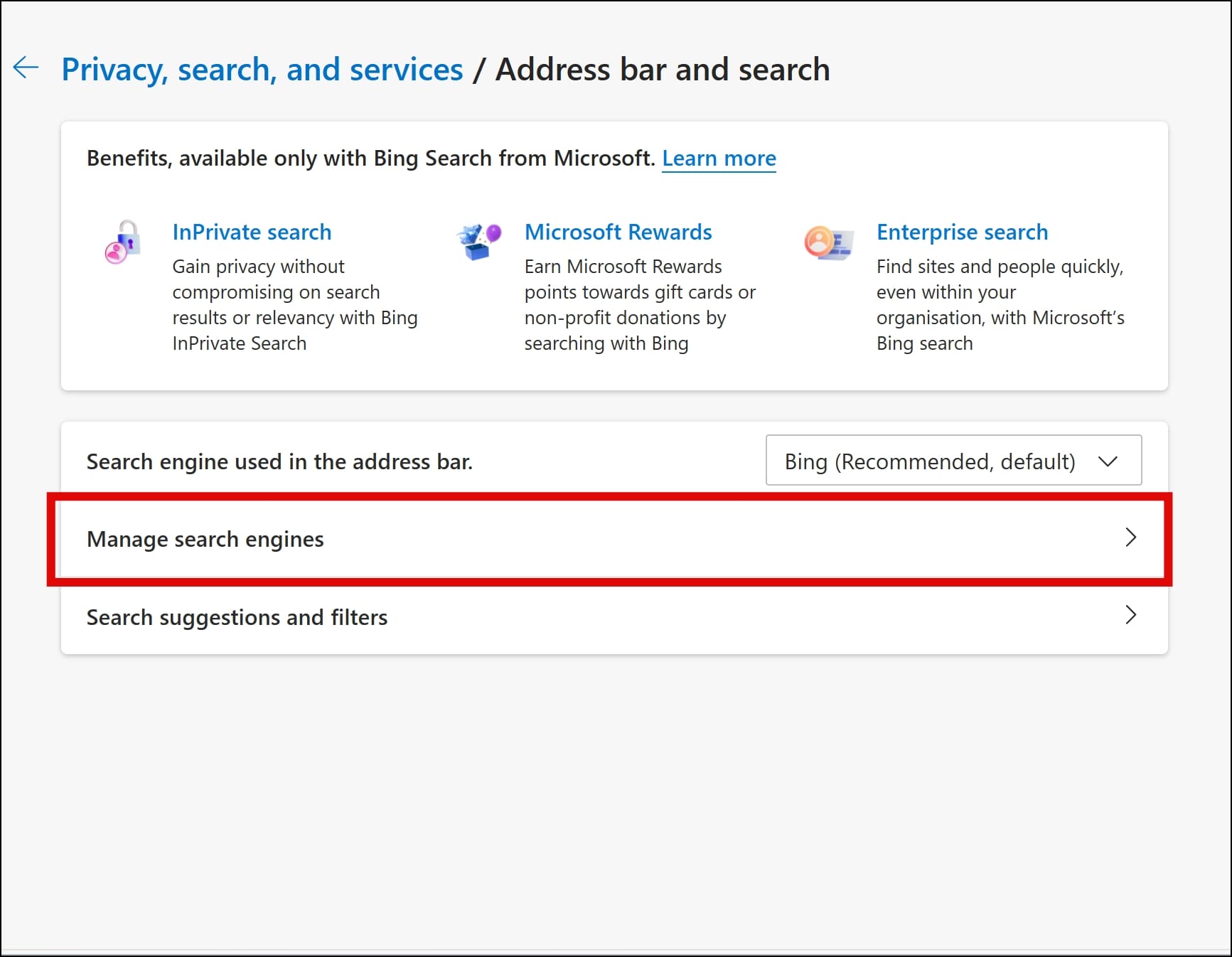
Step 4: Click on Add.
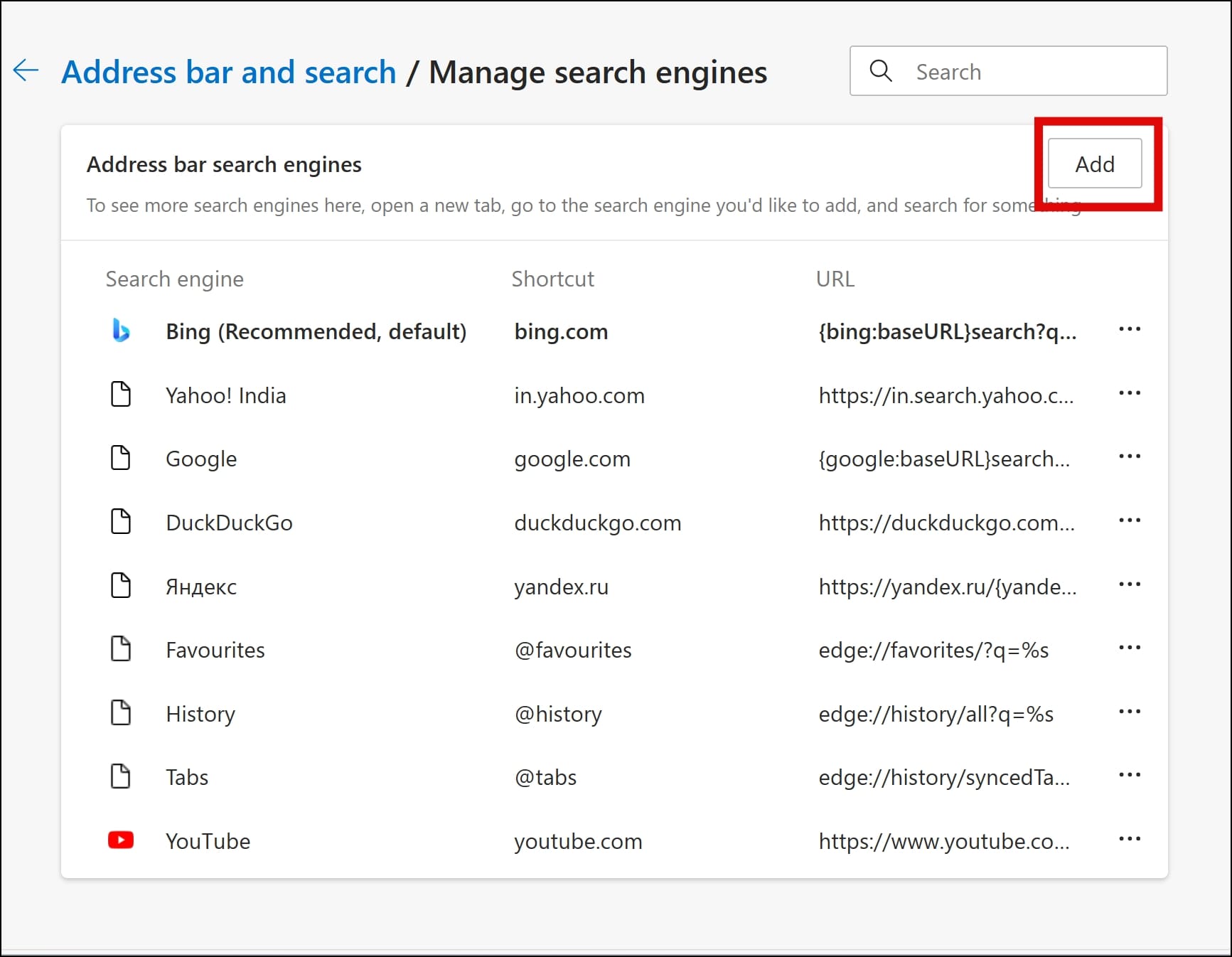
Step 5: Enter the link https://www.perplexity.ai/?q=%s under the URL field. Provide any name and a shortcut for Perplexity. Click on Add.
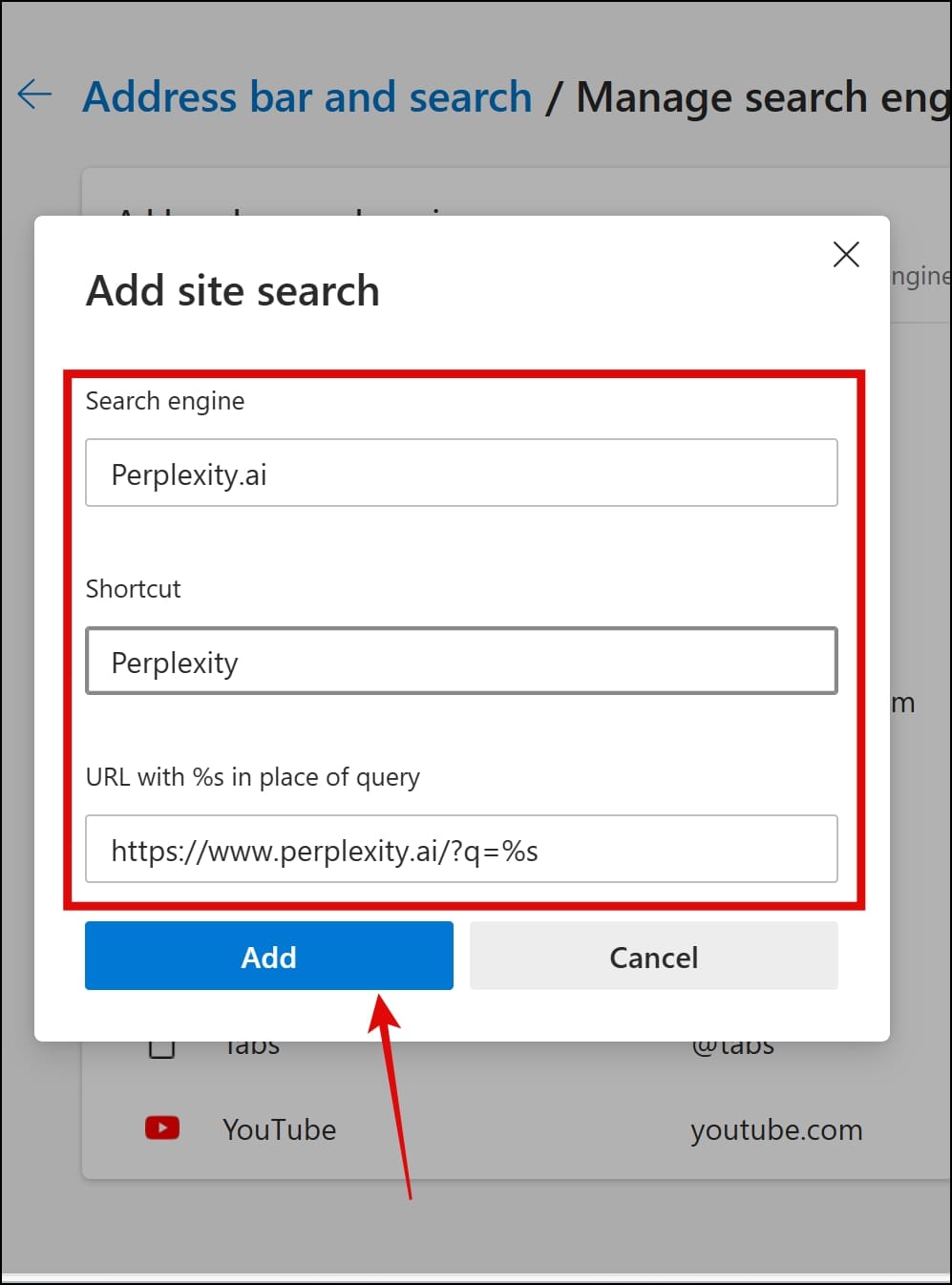
Step 6: Now, click on the three-dots icon next to Perplexity and select Make default.

On Firefox
On Mozilla Firefox, install the Search Engines Helper extension.
Step 1: Once you install the extension, click on the Extensions icon > select Search Engines Helper.

Step 2: Click on Add a new search engine.
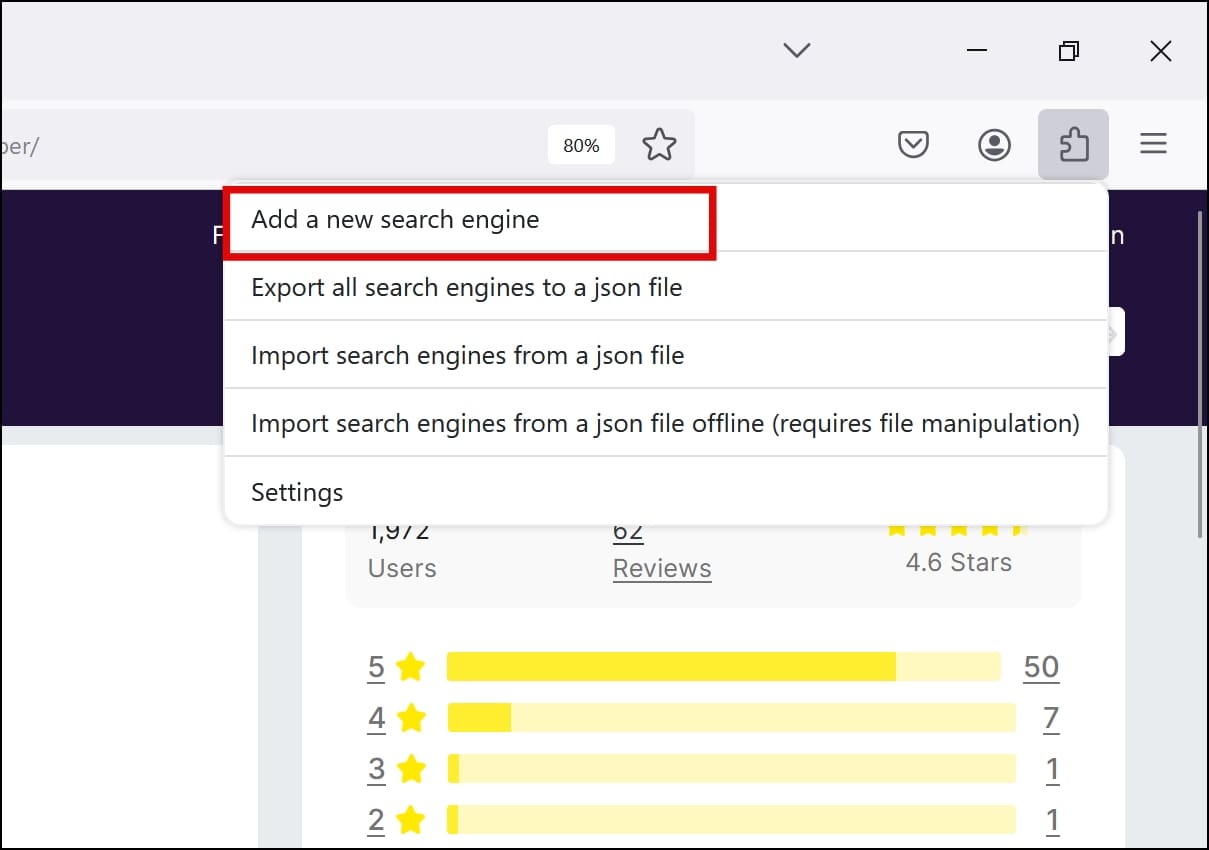
Step 3: Enter https://www.perplexity.ai/?q=%s under Search URL and select Add search engine.
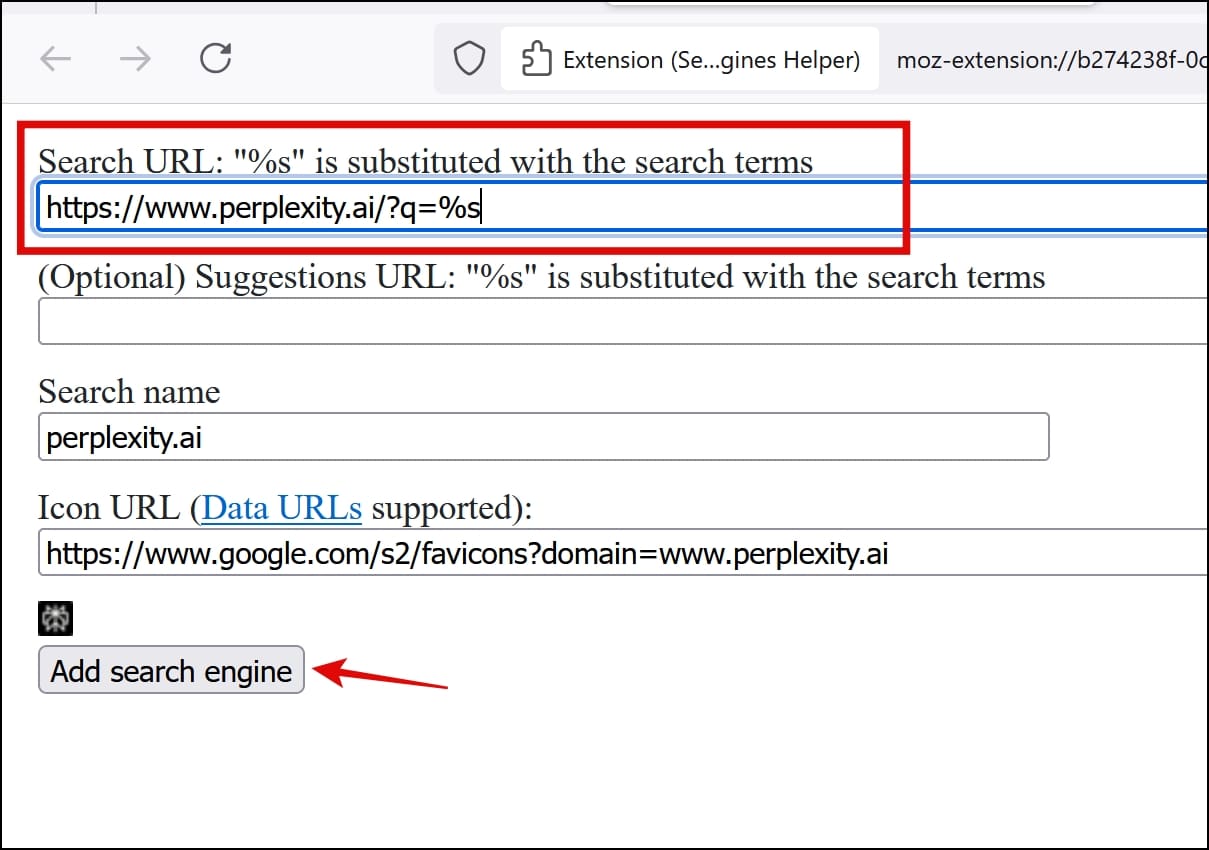
Step 4: On the same page, right-click on the Address Bar and select Add “perplexity.ai”.

Step 5: Now, open Firefox Settings > go to Search > click on the dropdown menu under Default Search Engine > select perplexity.ai.

Disclaimer: Some pages on this site may include an affiliate link. This does not effect our editorial in any way.